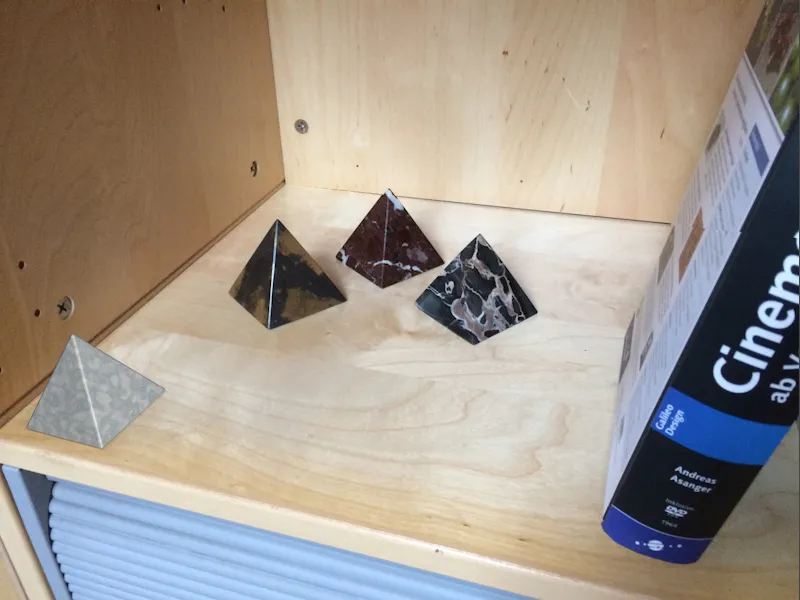예를 들어 모션 트래킹을 할 때 광학 왜곡은 문제가 될 수 있습니다. 초점 거리가 짧을수록 가장자리로 갈수록 왜곡 효과가 더 두드러지므로 소스 자료를 직접 사용할 수 있는지, 이미지 또는 필름 자료를 사전 처리해야 하는지 또는 3D 요소를 조정해야 하는지 결정해야 합니다. 이 튜토리얼에서는 두 가지 옵션을 모두 소개합니다. 간단한 스마트폰 이미지를 시작점으로 사용했습니다.
항상 그렇듯이 이 튜토리얼의 작업 자료에서 Cinema 4D 프로젝트, 소스 이미지 및 결과 렌즈 프로파일을 찾을 수 있습니다.
렌즈 왜곡 툴 준비하기
모션 트래킹이나 카메라 보정과 달리 Cinema 4D에는 렌즈 프로파일을 만들기 위한 별도의 오브젝트가 없으며 도구 메뉴의 렌즈 왜곡 도구만 있습니다.

그러나 이 도구는 설정 대화 상자에서 렌즈 프로파일을 만드는 데 필요한 모든 것을 제공합니다. 이미지 페이지에서추가된 이미지를 표시하기 위한 기본 설정을 찾을 수 있습니다. 평소와 같이 이미지 필드옆에 있는 버튼을 사용하면 됩니다.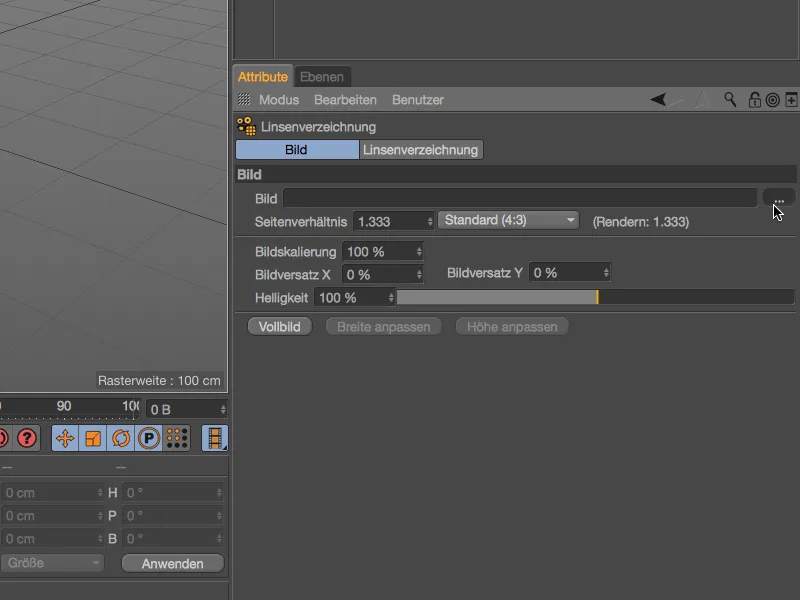
선택 대화 상자를 사용하여 렌즈 왜곡 도구의 이미지 필드에왜곡을 결정하기 위한 이미지 자료를 로드합니다.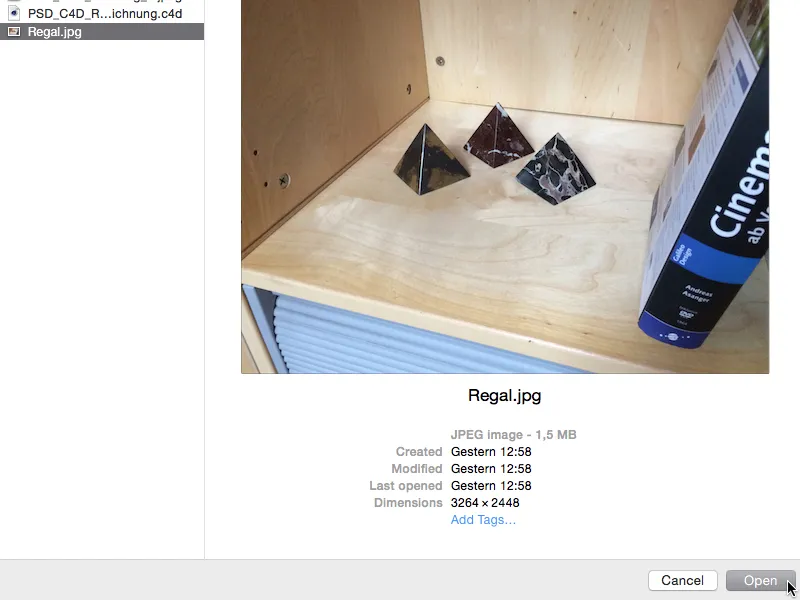
아직 올바르게 설정되지 않은 경우 화면비가 로드된 이미지에 맞게 조정됩니다. 하지만 가져오기 후에 이 설정을 확인하는 것도 나쁘지 않습니다.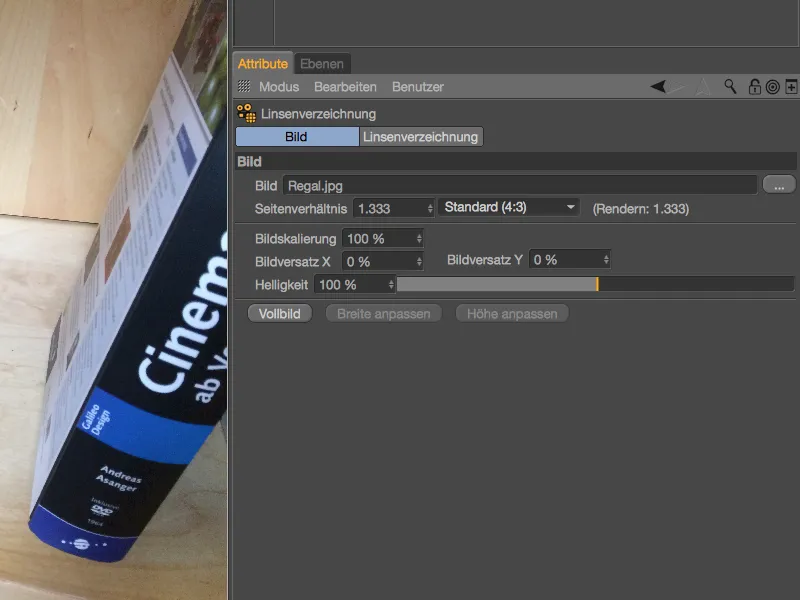
렌즈 프로필 만들기
렌즈 왜곡 페이지에는 렌즈 왜곡을 결정하고 이를 기반으로 렌즈 프로필을 계산하는 기능이 포함되어 있습니다. 왜곡은 편집기 보기에서 이미지의 적절한 지점에 배치하는 소위 n-포인트 선을 사용하여 결정됩니다. n-포인트 라인 추가 버튼을 클릭하면 이미지에 대한 첫 번째 라인이 생성됩니다.
이 첫 번째 n-포인트 선 은 이제 편집기 보기의 중앙에 각이 잡혀 있으며 주황색 포인트 핸들을 사용하여 편집할 수 있습니다. 로드된 이미지의 배경이 원본에서 매우 밝기 때문에 n-포인트 선으로 작업하는 동안 이미지를 일시적으로 어둡게 만듭니다.
이를 위해 설정 대화 상자의 이미지 페이지로잠시 전환하고 로드된 이미지의 밝기를 약 10%에서 15%로 줄입니다 .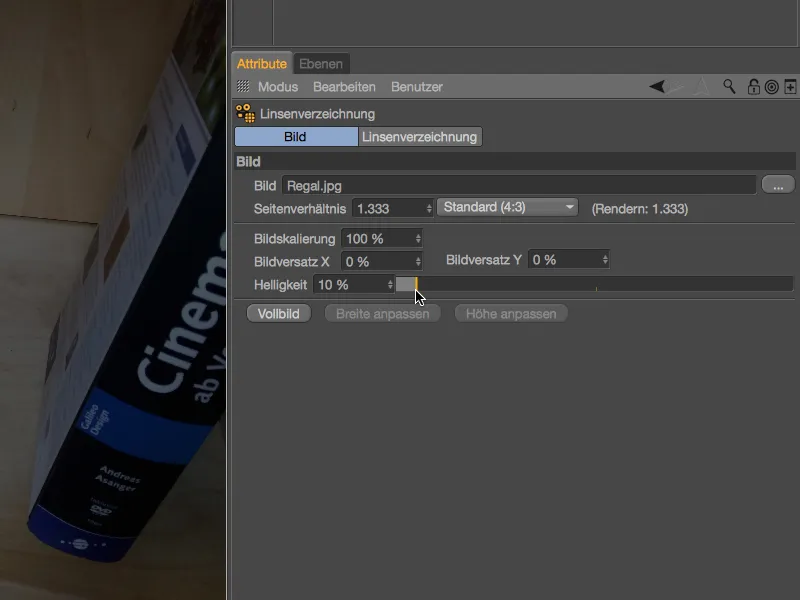
이제 이미지 앞에서 n-점선이 훨씬 더 잘 보이고 관련 이미지 요소도 쉽게 알아볼 수 있습니다. 첫 번째 n점선의 경우, 부착된 선반 상단의 하단 가장자리를 선택했습니다. 점을 이동하는 동안 돋보기 기능이 점의 확대된 위치를 보여줍니다.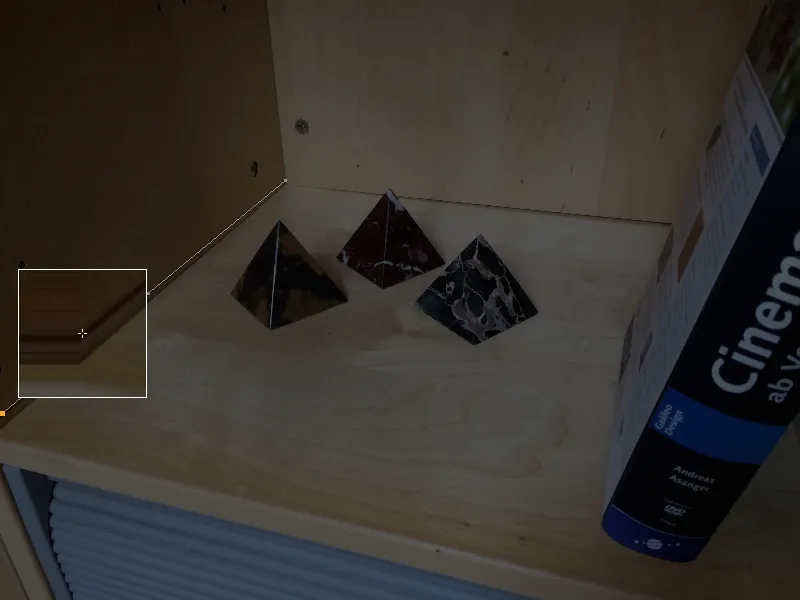
원본 이미지에 극단적인 왜곡이 없기 때문에 n점 선의 세 점으로 이미지의 가장자리의 경로를 쉽게 재현할 수 있습니다. Ctrl 키를누른 상태에서 선에서 원하는 점을 클릭하면 추가 점을 만들 수 있습니다.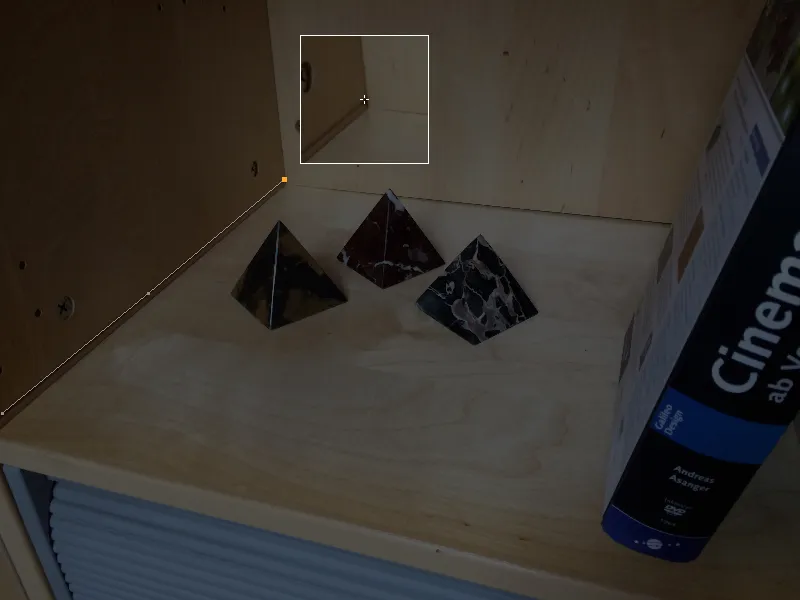
첫 번째 n-포인트 선 이 올바르게 배치되었으므로 설정 대화 상자에서 n-포인트 선 추가 버튼을 사용하여 뷰에 다른 n-포인트 선을 추가할 수 있습니다.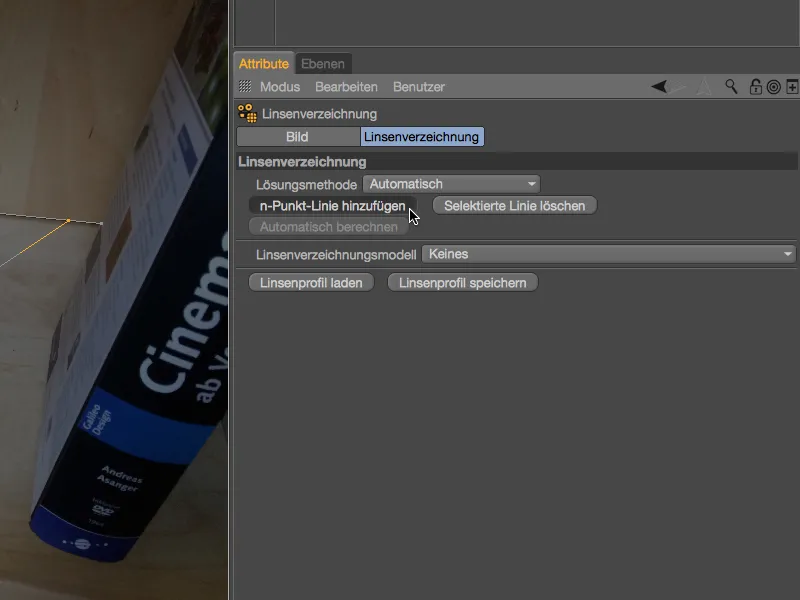
이 첫 번째 n-포인트 선을 사용하여 깊이로 이어지는 가장자리를 다시 만들었으면 두 번째 선은 가능한 한 이미지 너비의 대부분을 덮어야 합니다. 이 경우 왼쪽 하단 뒤쪽 모서리에서 ...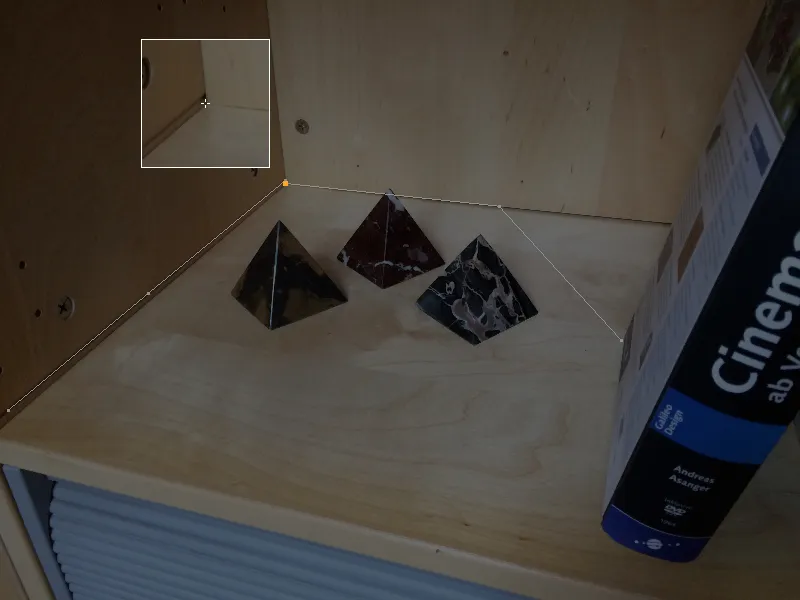
... 책이 가장자리를 덮는 지점까지입니다.
내장된 n-포인트 선이 많다고 해서 항상 더 나은 결과를 의미하는 것은 아닙니다. 우리는 이미지의 가장자리 선이 정말 선명하고 이미지의 가능한 한 많은 영역을 커버하는 것으로 제한합니다. 여기에는 자연스럽게 책꽂이의 뒤쪽 가장자리와 ...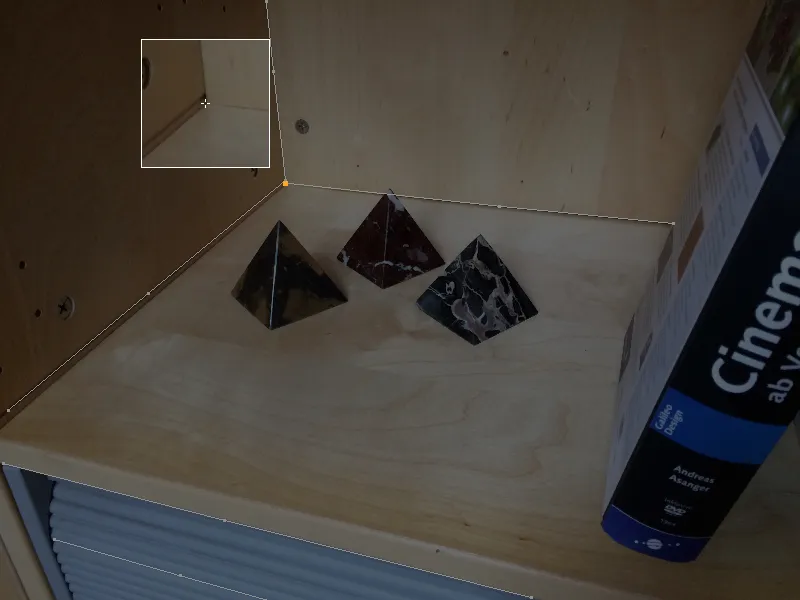
... 선반의 앞쪽 가장자리 ...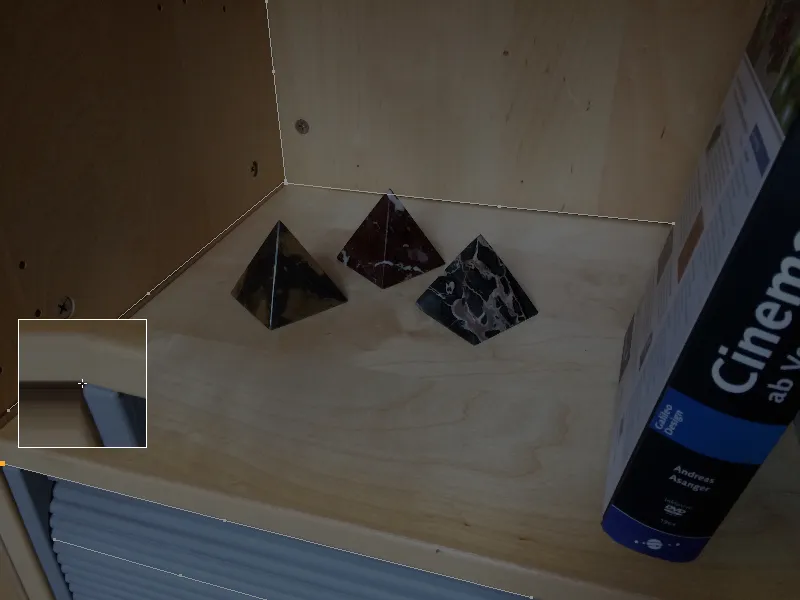
... 그리고 롤러 블라인드의 칸막이가 배경에서 충분히 눈에 띄어 n-점선이 그려질 수 있는 한 포함됩니다.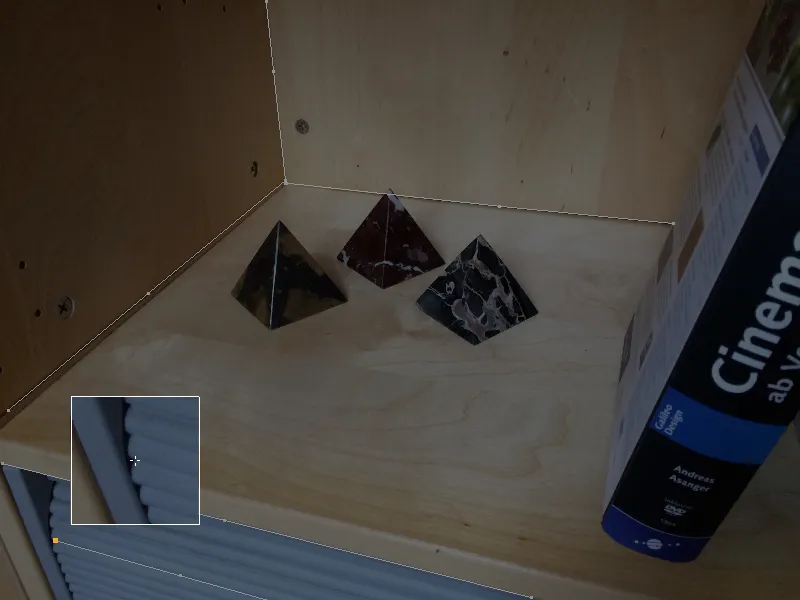
광학 렌즈의 왜곡이 가장자리로 갈수록 증가한다는 것을 알고 있기 때문에 특히 n-도트 라인에 적합한 위치를 찾는 것이 중요합니다.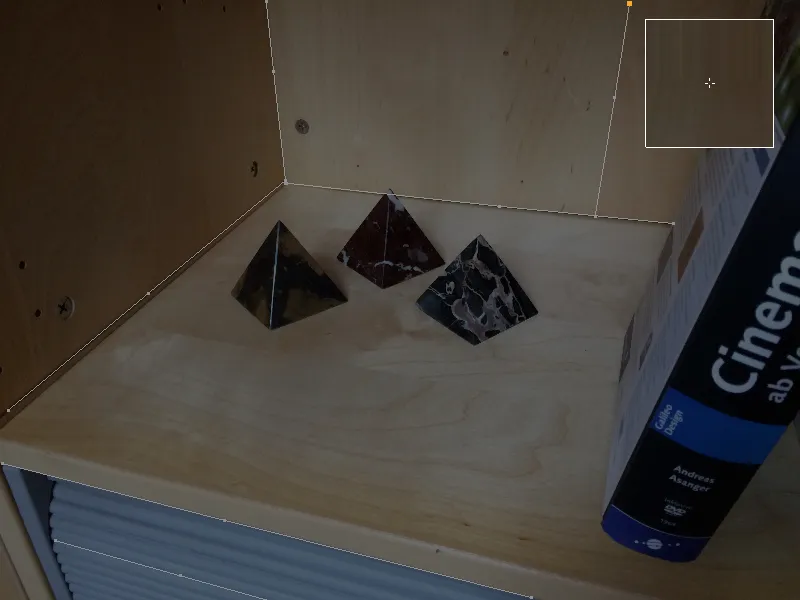
이미지의 모든 중요한 영역에 n점선을 적용하면 이 정보를 바탕으로 렌즈 프로파일을 계산할 수 있습니다.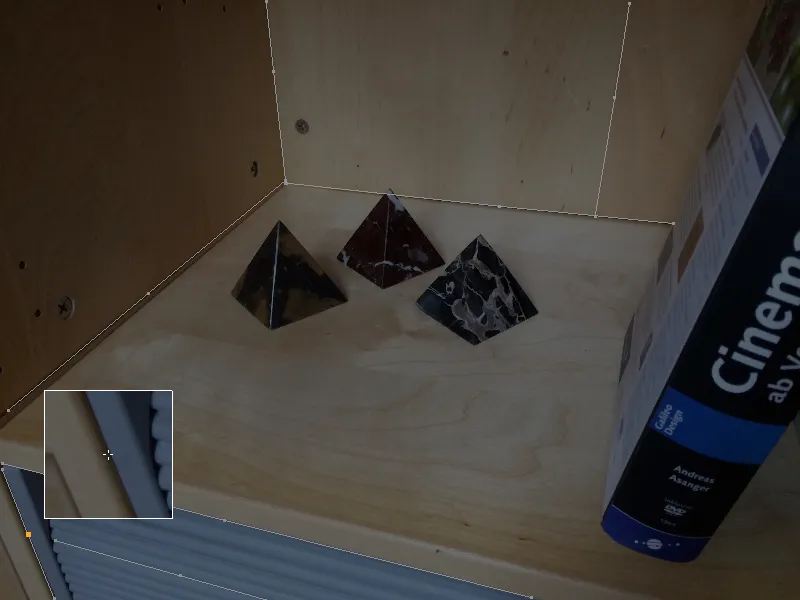
이를 위해 렌즈 왜곡 페이지의렌즈 왜곡 도구 설정 대화 상자에서 일반적인 렌즈 왜곡 모델이 있는 메뉴를 찾습니다. 스마트폰 이미지에 3DE 표준 클래식 모델을 선택합니다.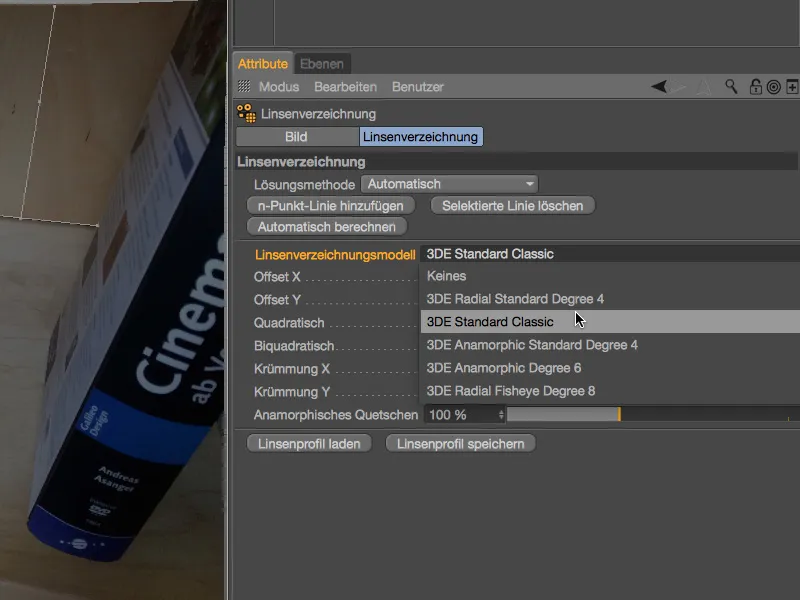
자동 계산 버튼을 클릭하면 n-포인트 라인에서 계산된 렌즈 왜곡 매개변수가 입력됩니다.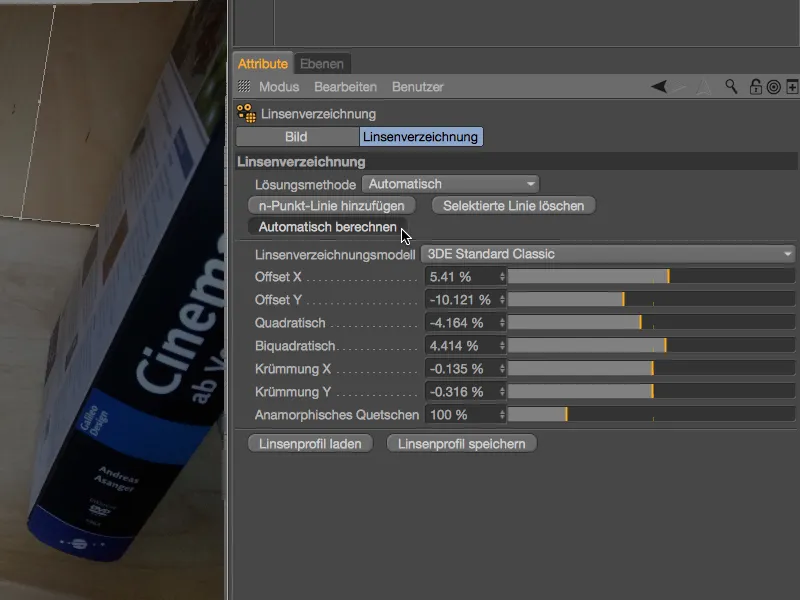
편집기 보기에서 왜곡 보정은 가장자리에 약간 쿠션 모양으로 표시되어 있음을 알 수 있습니다. 또한 오른쪽 가장자리에는 n-포인트 라인의 형태로 정보를 거의 제공하지 않았기 때문에 여기에서도 왜곡이나 이퀄라이제이션이 거의 없습니다. 그러나 우리의 목적에 따라 최적의 메인 액션 영역을 커버하는 것으로 충분합니다.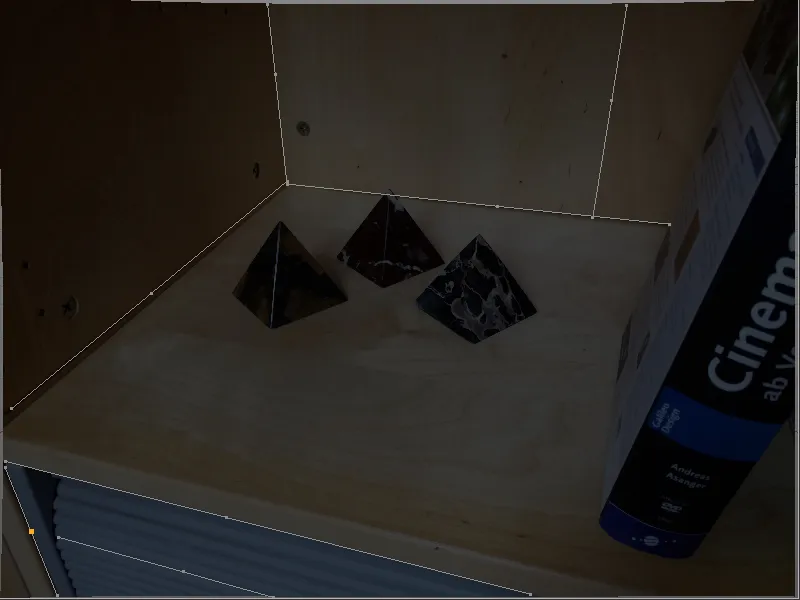
이제 완성된 렌즈 프로파일을 사용하여 편집기 보기에 표시된 것처럼 원본 이미지를 보정할 수 있습니다. 반면에 렌즈 프로파일을 사용하여 각 영역의 3D 요소를 약간 왜곡하여 변경되지 않은 원본 이미지에 맞게 조정할 수도 있습니다.
이 튜토리얼에서 두 가지 변형을 간략하게 살펴보기 전에 해당 버튼을 사용하여 렌즈 프로필을 저장하겠습니다.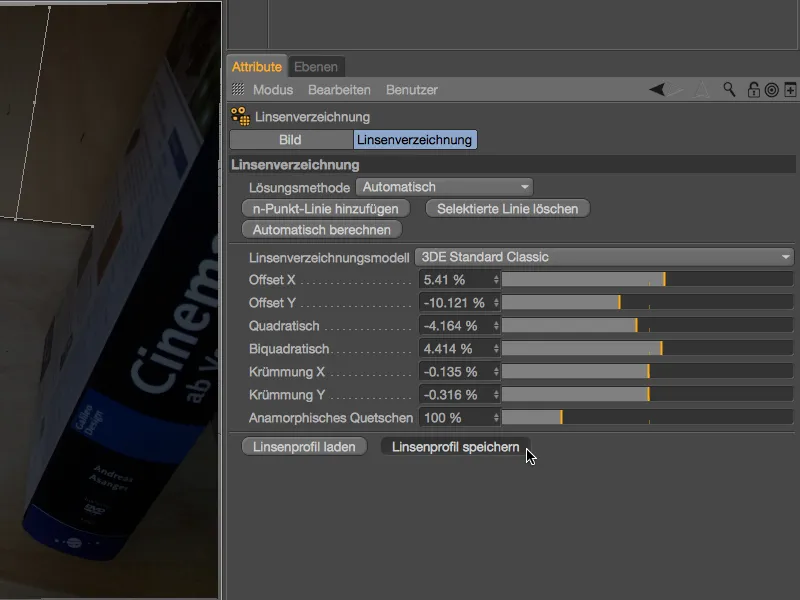
방금 만든 렌즈 프로필이 셸프 샷에 속한다는 것을 명확하게 인식할 수 있도록 저장할 때 사용하는 파일 이름에 이를 기록하는 것이 좋습니다.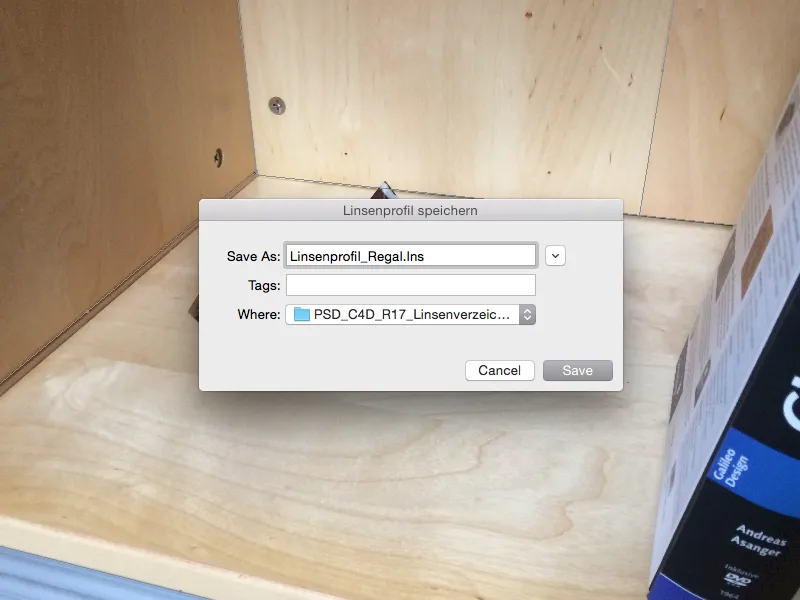
렌즈 프로필을 사용하여 샷 보정하기
편집기 보기에서 보정된 이미지가 여전히 표시되더라도: 이는 렌즈 왜곡 도구와만 관련이 있으며 아직 씬의 일부가 아닙니다. 이미지를 씬의 배경으로 사용하려면 카메라 보정을 배경 오브젝트와 함께 사용해야 합니다.
카메라 보정에 대한 별도의 자세한 자습서는 PSD-tutorials.de에서 찾을 수 있으므로 여기서는 렌즈 왜곡에 중요한 기능으로 제한하겠습니다. 카메라를 보정하려면 카메라 개체를 생성하고 마우스 오른쪽 버튼을 사용한 컨텍스트 메뉴 또는 개체 관리자의 태그>Cinema 4D 태그 메뉴를 통해 카메라 보정 태그를할당합니다.
카메라 보정 태그의설정 대화 상자에서 이미지 페이지를열고 제공된 이미지 필드에 셸프 샷을 로드합니다. 대화의 두 번째 섹션에서 오른쪽의 로드 버튼을 클릭하면 파일 관리자가 열리는 렌즈 프로파일 필드를 찾습니다.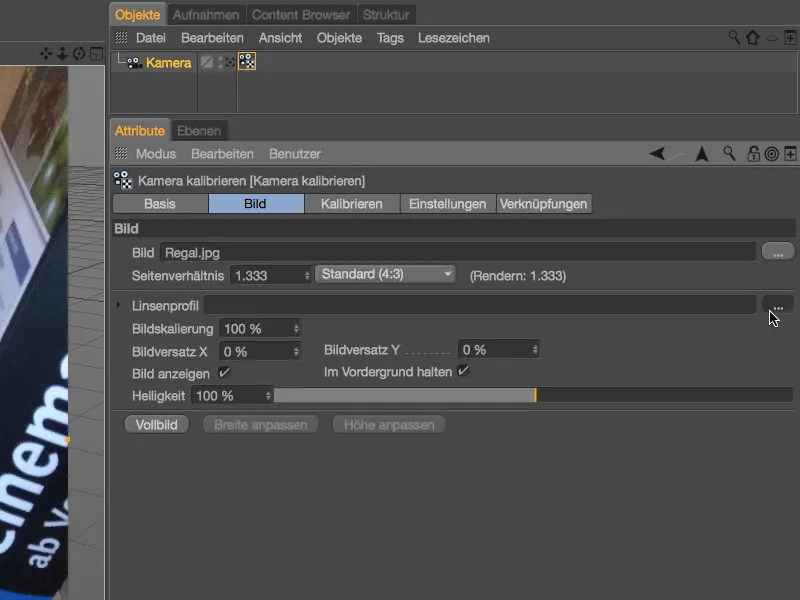
...를 열고 셸프 이미지용으로 저장한 렌즈 프로필을 로드합니다.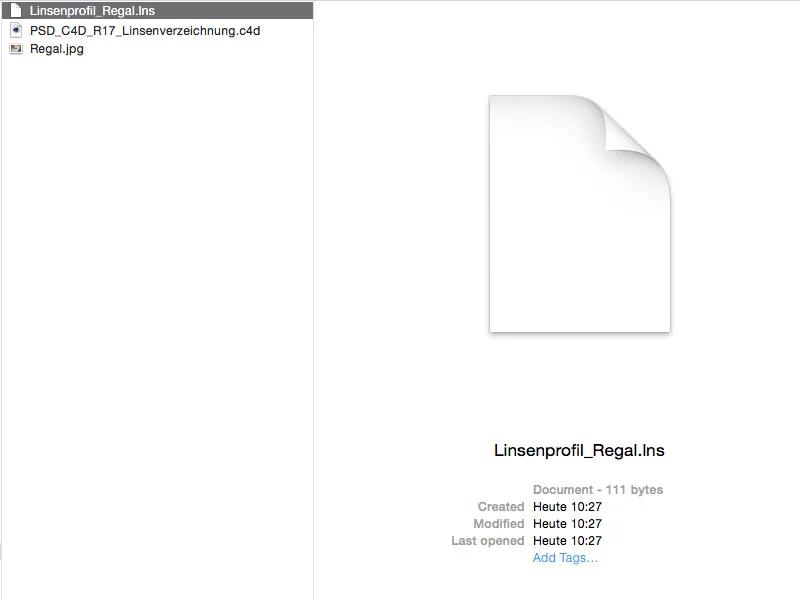
추가된 렌즈 프로필 덕분에 보정된 이미지를 사용하여 장면을 보정할 수 있습니다.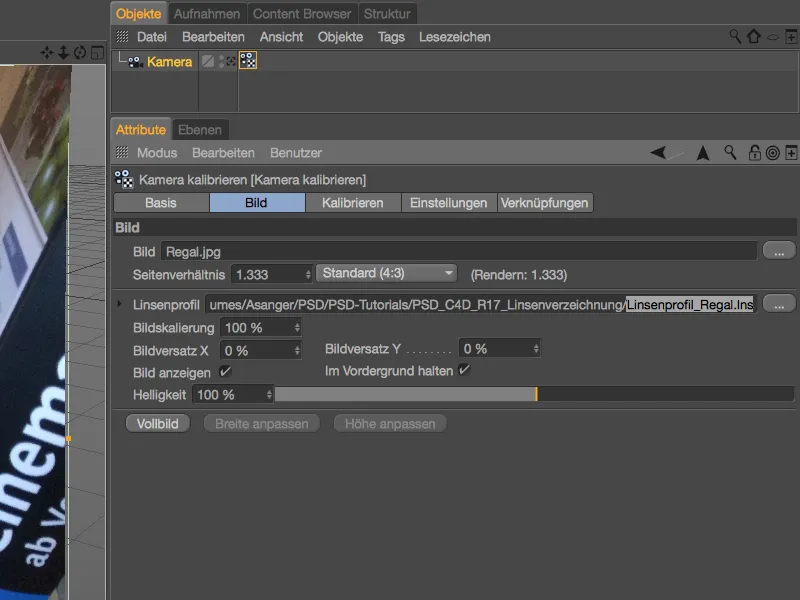
지금은 보정을 제쳐두고 렌더링 중에 보정된 이미지를 장면에 가져오는 방법에 대해 집중해 보겠습니다. 이를 위해 보정 페이지에서 배경 개체 버튼을 사용하여 선반 이미지를 할당된 머티리얼로 포함하여 올바르게 매핑된 배경을 편리하게 생성합니다 .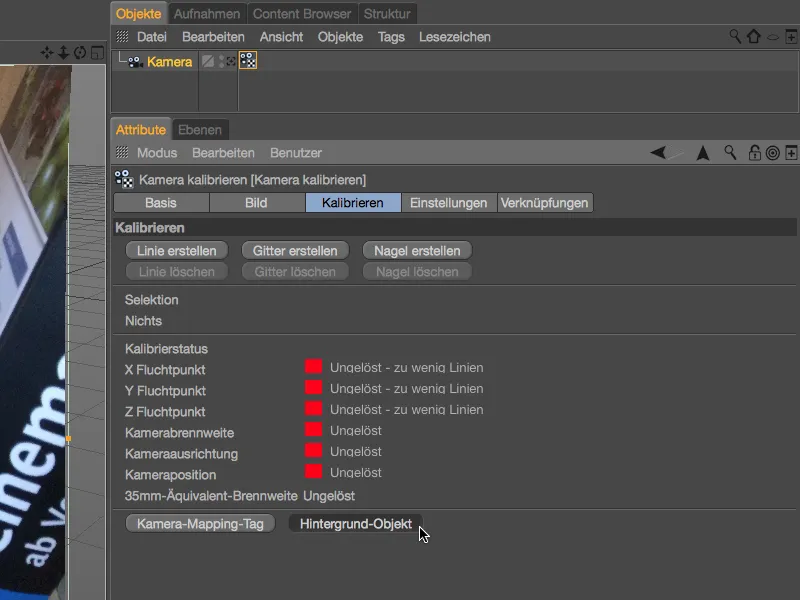
속성 관리자를통해 머티리얼을 열면 아직 왜곡된 버전이지만 컬러 채널에서 텍스처로 연결된 선반 샷을 찾을 수 있습니다. 이 텍스처를 렌즈 프로필로 수정하려면 효과 화살표 버튼 메뉴를 통해 렌즈 왜곡 셰이더를 로드합니다.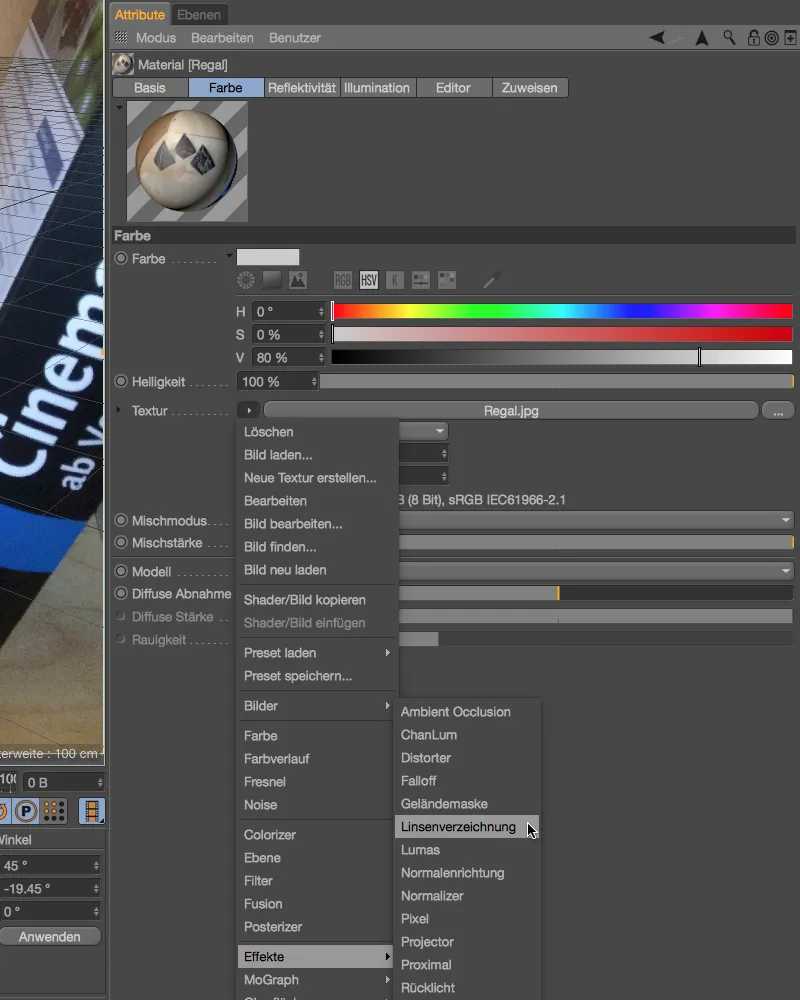
이전에 선반 텍스처를 제거하지 않았으므로 렌즈 사전 셰이더를 추가할 때 자동으로 셰이더에 텍스처로 전송됩니다. 이제 오른쪽의 버튼을 사용하여 해당 필드에 렌즈 프로파일을 로드하기만 하면 됩니다.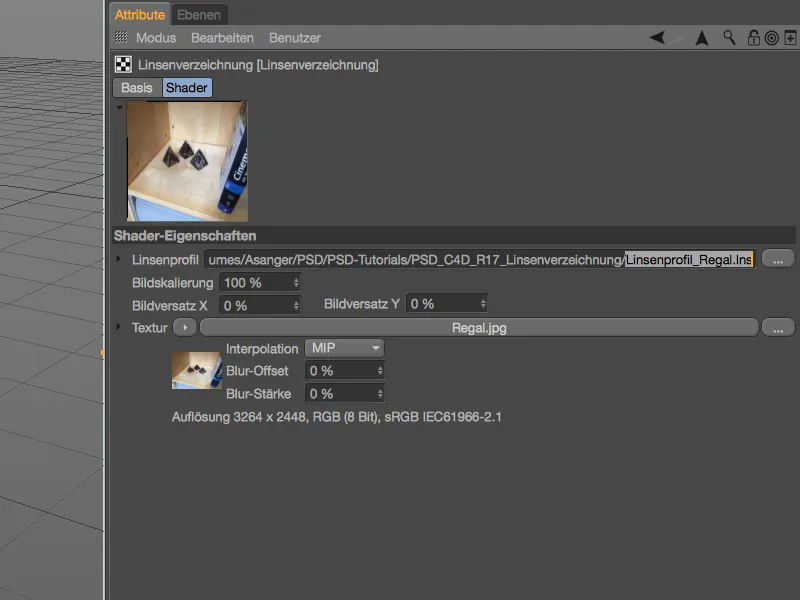
이제 렌더링할 때 마침내 보정된 이미지 머티리얼에 액세스할 수 있습니다. 3D 요소 설치를 위해 장면이나 카메라를 보정하기 위해 카메라 보정 태그에이미 보정된 이미지가 있습니다.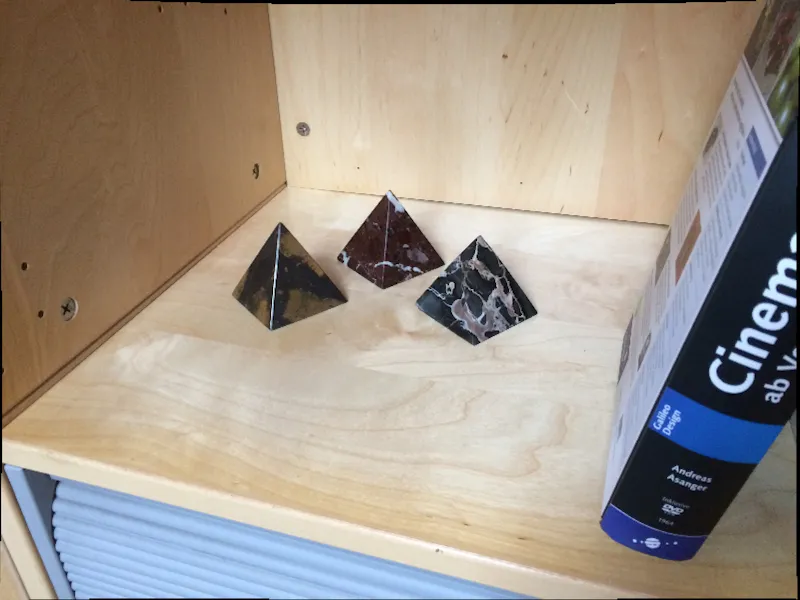
카메라 보정 태그와마찬가지로 모션 트래커에서 영상 자료를보정하기 위해 생성한 렌즈 프로파일을 사용할 수도 있습니다. 이퀄라이제이션은 또한 더 나은 트래킹 결과를 제공합니다.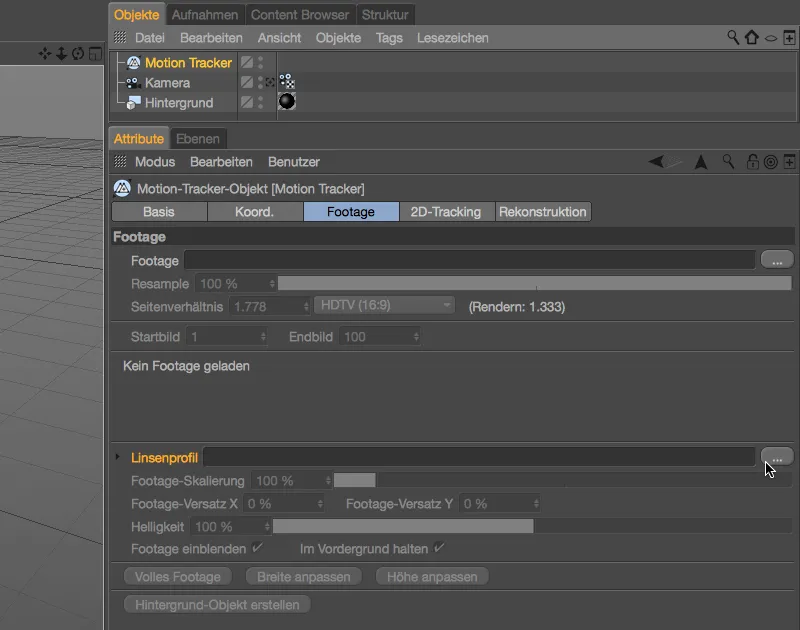
렌즈 프로파일을 사용하여 3D 장면 왜곡하기
이미 언급했듯이, 생성한 렌즈 프로파일을 사용하여 3D 요소를 약간 왜곡하여 원본 샷에 맞게 조정할 수도 있습니다. 물론 이 경우 카메라 보정 태그나 배경 머티리얼의 이미지를 왜곡하지 않습니다.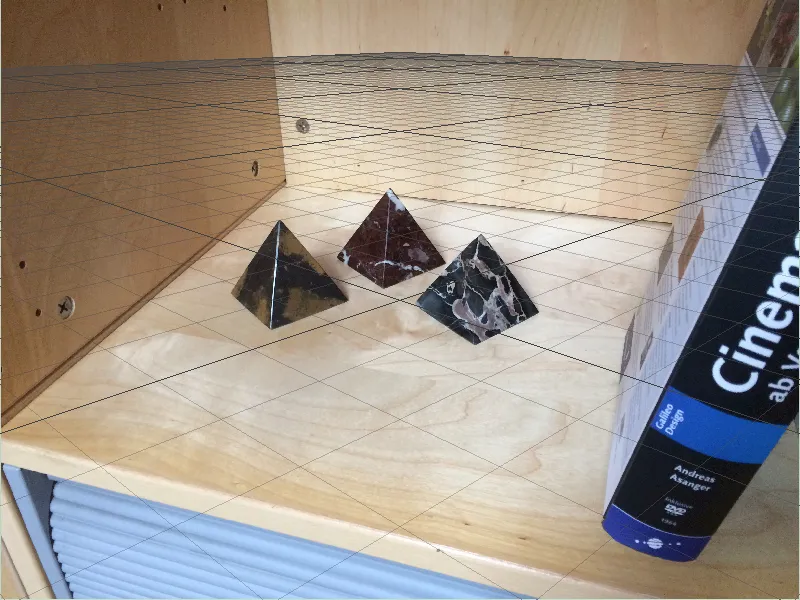
따라서 이 두 번째 예제에서는 카메라 보정 태그의설정 대화 상자에서 배경 개체를 삭제하고 보정을 위해 저장된 렌즈 프로파일을 제거했습니다.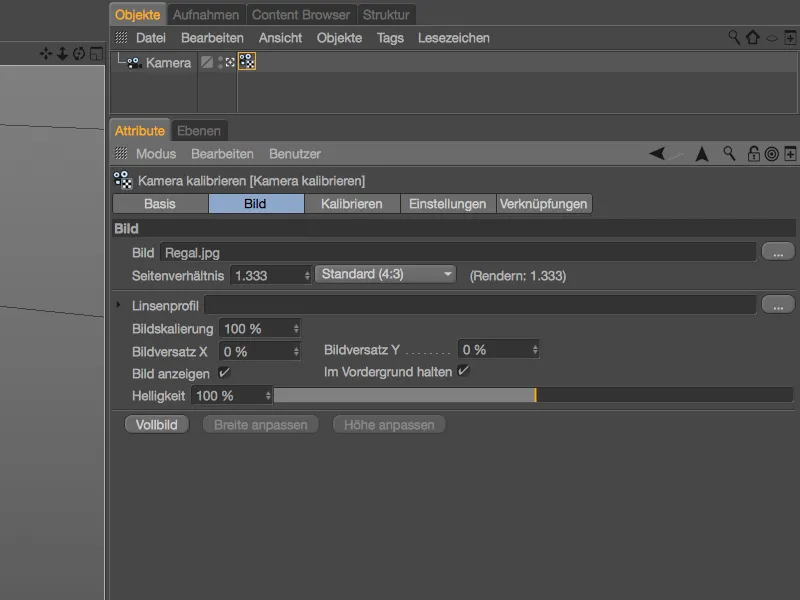
따라서 카메라 또는 장면은 원본 이미지를 기준으로 보정됩니다. X축과 Z축을 정의하기 위한 평면 제약 조건은 선반의 발자국에 있습니다. 저는 씬의 원점을 정의하기 위한 네일을 왼쪽 뒤 모서리에 배치했습니다.
또한 배경을 렌더링하기 위해 수정된 이미지 머티리얼이 필요하지 않습니다. 카메라 보정 태그의 배경 만들기 버튼을 사용하여 완전히 새로운 텍스처 배경 개체를 만들거나 셰이더에서 선반의 텍스처를 컬러 채널의 텍스처 필드에복사하여 렌즈 디렉토리 셰이더를 삭제할 수 있습니다.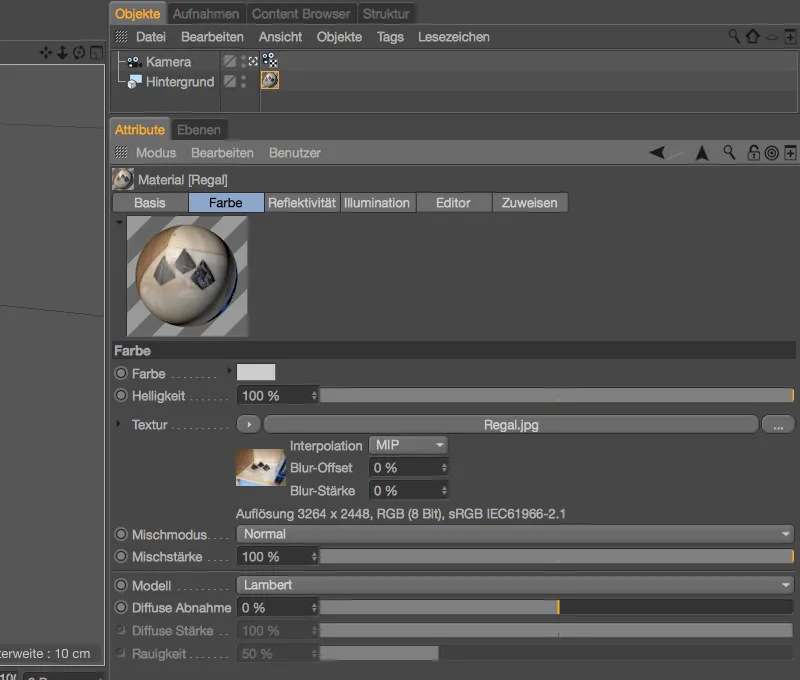
선반 샷의 대리석 피라미드 세 개를 일치시키기 위해 Cinema 4D에서 피라미드 오브젝트를 만들고 베벨 디포머를 추가하여 가장자리를 부드럽게 만들었습니다. 포인트 라이트는 피라미드 3D 오브젝트에 샷과 일치하는 조명을 제공합니다.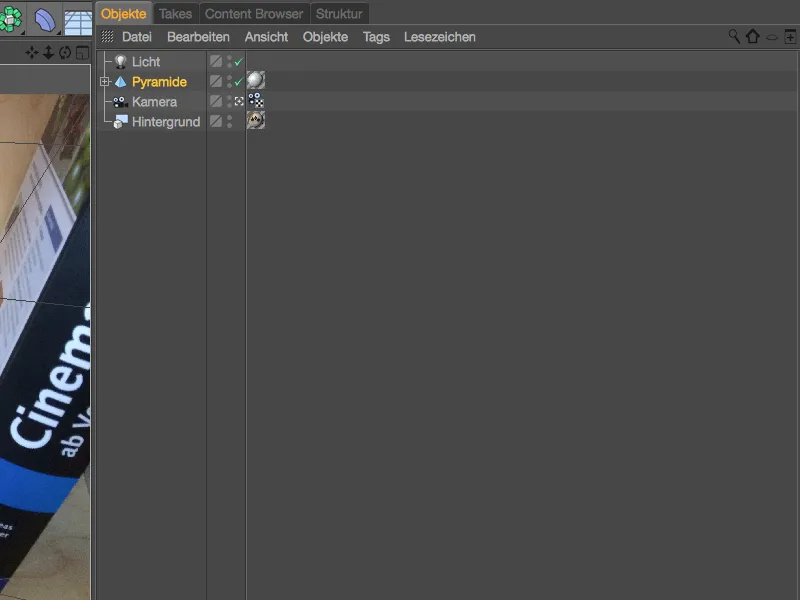
보정된 장면 덕분에 피라미드를 장면에 쉽게 통합할 수 있었습니다. 첫 번째 테스트에서는 다른 세 개의 피라미드와 함께 이미지 중앙에 피라미드를 배치했습니다.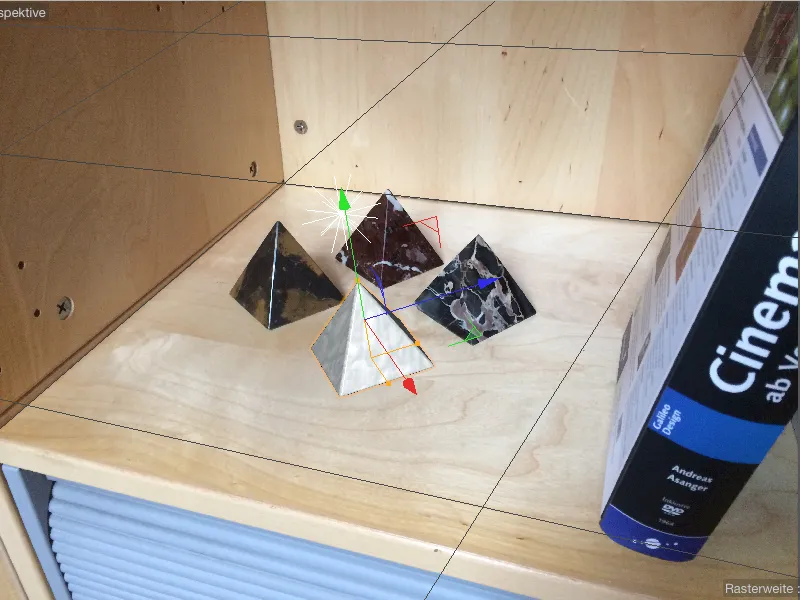
예상대로 피라미드를 배치한 결과 렌더링에서 피라미드가 잘 잘려나갔고 광학 렌즈로 인한 왜곡 효과도 가장 낮게 나타났습니다.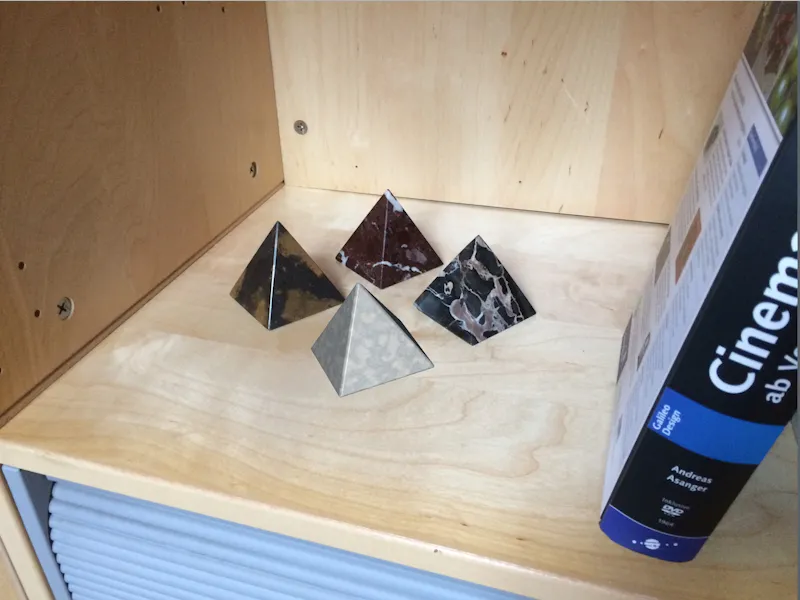
피라미드(물론 다른 모든 3D 오브젝트)도 씬의 다른 지점에서 렌즈 왜곡에 따라 작동하도록 하기 위해 렌더링 효과를 사용하여 3D 요소를 약간 왜곡합니다. 다른 모든 효과와 마찬가지로 렌즈 왜곡 효과도 렌더링 메뉴를 통해 불러오는 렌더링 사전 설정에 있습니다.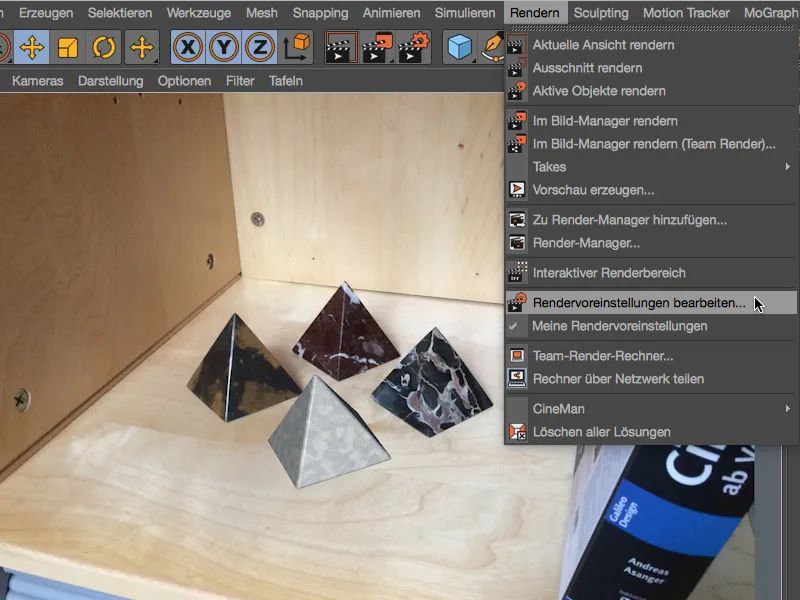
따라서 렌더링하려면 렌더링 사전 설정 의 효과... 버튼을 통해 렌즈 왜곡 효과를 활성화합니다.
렌더링 사전 설정 의 해당 효과 페이지에서 렌즈 프로필을 위한 필드를 찾을 수 있습니다 . 생성한 렌즈 프로필을 추가하면 렌즈 왜곡 효과가 렌더링 중에 3D 요소가 적절하게 왜곡되도록 합니다.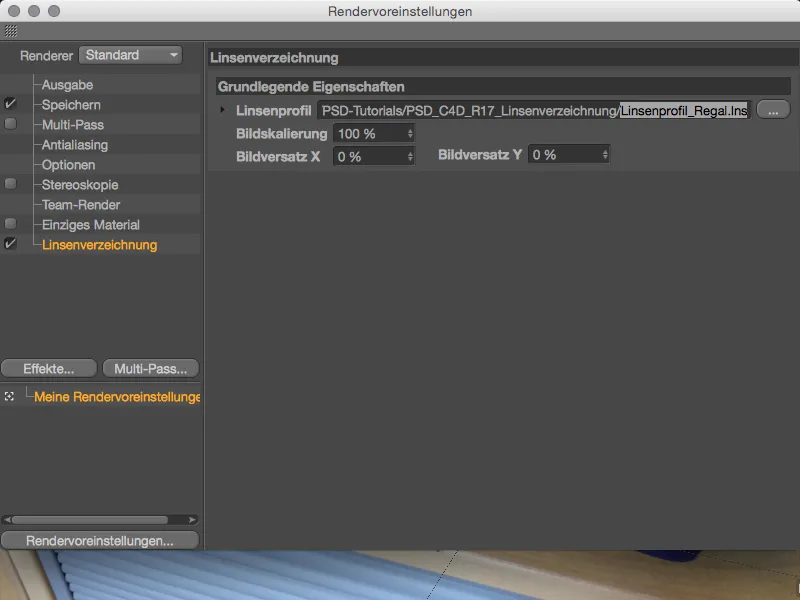
원본 이미지와 왜곡된 지오메트리 간의 상호 작용을 테스트하기 위해 선반의 오른쪽 앞 모서리에 피라미드를 배치하고 뷰 또는 이미지 관리자에서 렌더링을 트리거합니다.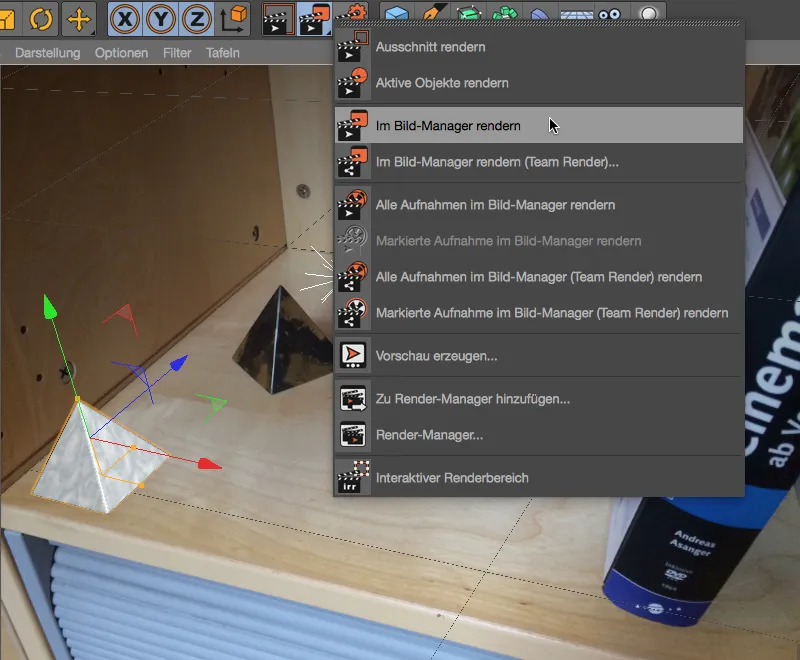
광각 촬영이 아닌 일반 스마트폰 이미지를 다루고 있기 때문에 왜곡의 효과는 당연히 크게 두드러지지 않습니다. 편집기 보기와 비교하면 피라미드가 다소 평평하고 최소한으로 찌그러진 것처럼 보입니다. 이제 Cinema 4D는 렌즈 프로파일 덕분에 원본 샷에 맞게 지오메트리를 조정하는 작업을 자체적으로 처리합니다.